Time Grabber를 이용하여 프리젠테이션 진행하기
Posted in 고급 기능 / by 자이닉스 / on Apr 14, 2016 17:13
Time Grabber 프로그램이 설치되어 있는 PC에서 PowerPoint 프로그램을 실행하면 자동으로 Time Grabber 메뉴가 생성되어 해당 기능을 활용하실 수 있습니다. (PowerPoint 2003 버전 이상 사용)
1.PowerPoint 프로그램에서 프레젠테이션을 진행할 파일을 엽니다.
2.PowerPoint 프로그램에 생성되어 있는 [Xinics Time Grabber] 메뉴에서 [슬라이드 쇼 시작]을 선택하여 프레젠테이션을 진행합니다.
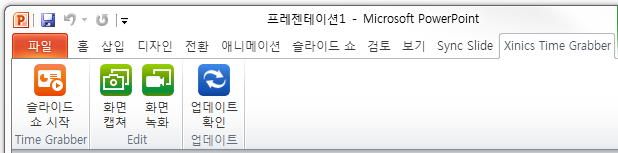
- 문서정보
- • URLhttp://support.xinics.com/support/index.php?document_srl=77681
- • Date2016.04.14 17:13:55
- • Category고급 기능
- • Reads / Votes9634 / 0
| 번호 | 제목 | 조회 수 |
|---|---|---|
| 13 |
콘텐츠 꾸미기
크로마키 설정
| 10159 |
| » | 고급 기능 Time Grabber를 이용하여 프리젠테이션 진행하기 | 9634 |
| 11 | 고급 기능 동기화 정보가 있는 슬라이드 가져오기 (Xinics Time Grabber PPT) | 9809 |
| 10 |
고급 기능
미디어 변환 설정 (고급)
| 9833 |
| 9 |
고급 기능
SMI 파일로 자막 설정하기
| 10530 |
| 8 | 고급 기능 PPT 슬라이드 노트로 자막 설정하기 | 12879 |
| 7 |
내보내기
목차 설정하기
| 11051 |
| 6 |
내보내기
기본 정보 확인
| 9976 |
| 5 |
내보내기
내보내기 유형 선택
| 10217 |
| 4 |
내보내기
스토리 별 렌더링
| 9879 |
| 3 |
내보내기
렌더링 설정
| 10023 |
| 2 | 콘텐츠 시청 렌더링하여 내보낸 시청 화면 | 9243 |
| 1 | 콘텐츠 시청 바로 내보내기한 시청 화면 | 9454 |
